
iPhone 6是苹果公司(Apple)在2014年9月9日推出的一款手机,已于2014年9月19日正式上市,那么苹果6手写输入怎么设置呢?
1、首先打开手机设置,如下图;
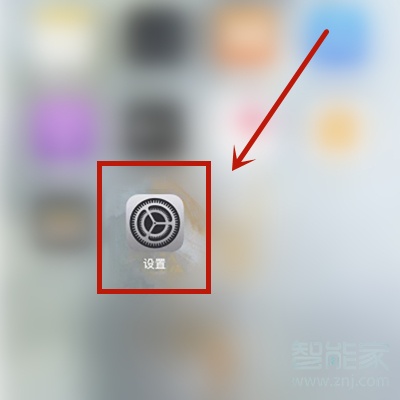
2、在手机【设置】里,依次点击【通用】-【键盘】,如下图;
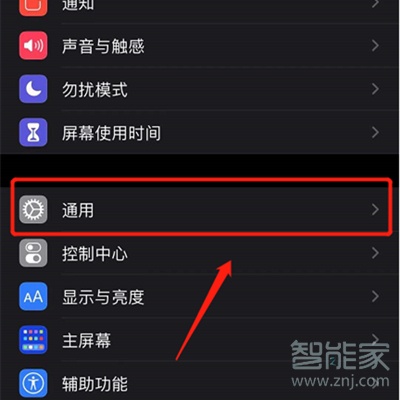
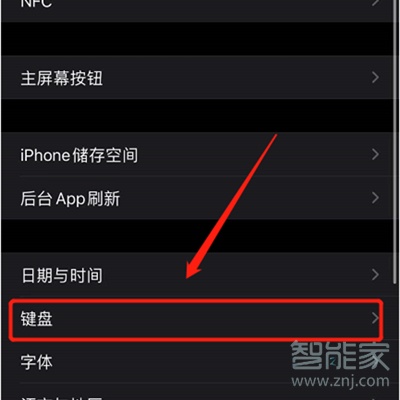
3、然后在【键盘】页面内,点击上方【键盘】按钮,如下图;
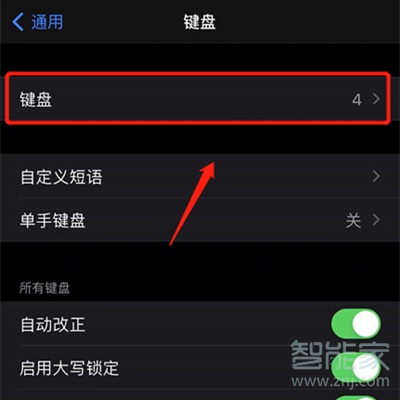
4、在此【键盘】页面,点击下方【添加新键盘】,如下图;
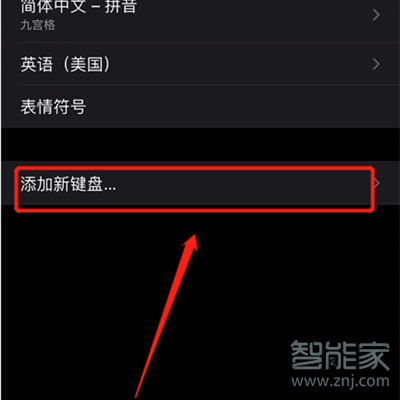
5、在【添加新键盘】页面,点击【简体中文】,如下图;
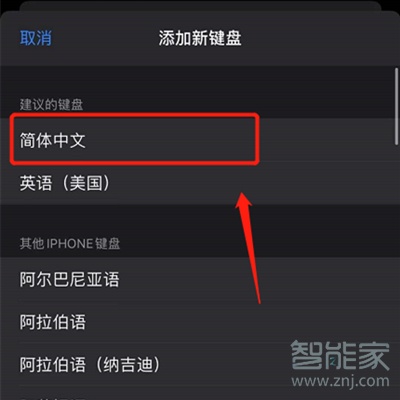
6、在弹出的选项中,勾选【手写】,然后点击完成,如下图;
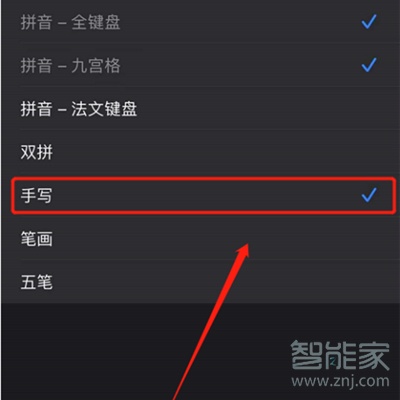
7、完成之后,即可设置手写输入法,回到微信聊天页面,长安输入法切换按钮,即可切换到手写输入法了,如下图。
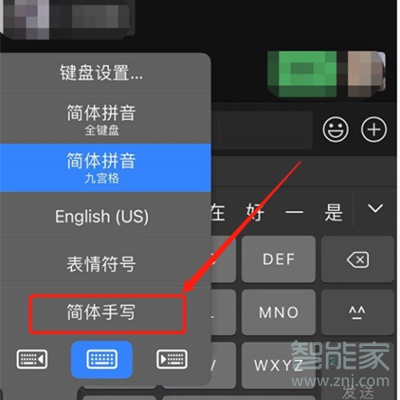
本文以iPhone6为例适用于ios12系统

苹果手机黑屏一直转圈圈是什么原因(iphone手机黑屏中间一直转圈)
1、如果屏幕显示黑屏或死机,就需要强制重新启动设备,可以试着长按电源键进行关机或者重新启动,强制重新启动设备不会抹掉设备上的内容。2、可以按下音量+按钮再快速松开,按下音量-按钮再快速松开,按住侧边按钮,直到看到 App(0)人阅读时间:2023-03-14
instagram是什么社交软件
Instagram是一款运行在移动端上的社交应用,以一种快速、美妙和有趣的方式将你随时抓拍下的图片彼此分享。支持iOS、Windows Phone、Android平台的移动应用。(0)人阅读时间:2023-03-14
恒温热水器温度过高什么原因(恒温热水器水温过高)
恒温热水器温度过高可能是水压太低,水流太小或者是水管堵塞了。也有可能是人气压力过于高出现了热水器水太烫的问题。还可能是设置不当,因为热水器设置在高温区域的时候是非常烫的。(0)人阅读时间:2023-03-14
拼多多免拼购买是什么意思(拼多多免拼什么意思?)
拼多多免拼购买是指用户发起拼单购买商品时,需要等待24小时内邀请好友或拼多多用户去拼单,而使用拼多多直接免拼功能可以不用等待24小时邀请好友或等待拼多多用户去拼单才能购买。(0)人阅读时间:2023-03-14苹果手机黑屏一直转圈圈是什么原因(iphone手机黑屏中间一直转圈)
 1、如果屏幕显示黑屏或死机,就需要强制重新启动设备,可以试着长按电源键进行关机或者重新启动,强制重新启动设备不会抹掉设备上的内容。2、可以按下音量+按钮再快速松开,按下音量-按钮再快速松开,按住侧边按钮,直到看到 App..2023-03-14
1、如果屏幕显示黑屏或死机,就需要强制重新启动设备,可以试着长按电源键进行关机或者重新启动,强制重新启动设备不会抹掉设备上的内容。2、可以按下音量+按钮再快速松开,按下音量-按钮再快速松开,按住侧边按钮,直到看到 App..2023-03-14instagram是什么社交软件
 Instagram是一款运行在移动端上的社交应用,以一种快速、美妙和有趣的方式将你随时抓拍下的图片彼此分享。支持iOS、Windows Phone、Android平台的移动应用。..2023-03-14
Instagram是一款运行在移动端上的社交应用,以一种快速、美妙和有趣的方式将你随时抓拍下的图片彼此分享。支持iOS、Windows Phone、Android平台的移动应用。..2023-03-14恒温热水器温度过高什么原因(恒温热水器水温过高)
 恒温热水器温度过高可能是水压太低,水流太小或者是水管堵塞了。也有可能是人气压力过于高出现了热水器水太烫的问题。还可能是设置不当,因为热水器设置在高温区域的时候是非常烫的。..2023-03-14
恒温热水器温度过高可能是水压太低,水流太小或者是水管堵塞了。也有可能是人气压力过于高出现了热水器水太烫的问题。还可能是设置不当,因为热水器设置在高温区域的时候是非常烫的。..2023-03-14拼多多免拼购买是什么意思(拼多多免拼什么意思?)
 拼多多免拼购买是指用户发起拼单购买商品时,需要等待24小时内邀请好友或拼多多用户去拼单,而使用拼多多直接免拼功能可以不用等待24小时邀请好友或等待拼多多用户去拼单才能购买。..2023-03-14
拼多多免拼购买是指用户发起拼单购买商品时,需要等待24小时内邀请好友或拼多多用户去拼单,而使用拼多多直接免拼功能可以不用等待24小时邀请好友或等待拼多多用户去拼单才能购买。..2023-03-14